Lansert for 6 år siden, Rainbow Six Siege er fortsatt en av de hotteste skytterne. Selv om spillet er tent, rapporterer fortsatt mange spillere at de er bugged av chat fungerer ikke utgave. Hvis du tilfeldigvis er på samme båt, ikke bekymre deg. Her setter vi sammen noen arbeidsrettinger nedenfor, prøv dem og få igjen kommisjonene dine med en gang.
Prøv disse løsningene
Du trenger kanskje ikke å prøve dem alle. Bare jobb deg ned til du finner den som gjør susen.
- Forsikre deg om at mikrofonen din fungerer
- Sjekk lydinnstillingene på PCen
- Oppdater enhetsdriverne
- Still inn lyden i spillet riktig
- Installer alle Windows-oppdateringer
- Sjekk om det er et serverproblem
Fix 1: Forsikre deg om at mikrofonen din fungerer
Før du prøver noe mer komplisert, må du sørg for at mikrofonen din fungerer . Sjekk om enheten er ordentlig koblet til riktig port, og om kabelen er i god stand. Også hvis du bruker et hodesett med en fysisk bryter, må du sørge for at det er slått på og stille til et moderat volum. Test om mulig enheten din på en annen datamaskin.
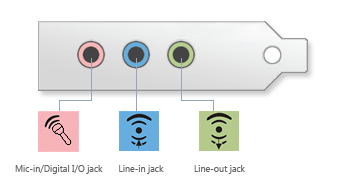
Lydporter
Hvis du mener at mikrofonen din fungerer som den skal, kan du ta en titt på neste løsning nedenfor.
Fix 2: Kontroller lydinnstillingene på PCen
Kontroller deretter at mikrofonen er riktig konfigurert på datamaskinen din. Du kan følge trinnene nedenfor for å sjekke.
- Trykk på på tastaturet Vinn + R (Windows-logo-knappen og r-knappen) samtidig for å påkalle Kjør-boksen. Skriv eller lim inn ms-innstillinger: lyd og klikk OK .

- Under Inngang delen, må du kontrollere at inngangsenheten er satt til ønsket enhet. Klikk deretter Enhetsegenskaper og testmikrofon .

- Forsikre deg om at boksen ved siden av Deaktiver er ukontrollert, og glidebryteren under Volum er satt til 100.

- Klikk Start test og trykk eller snakk med mikrofonen din. Klikk deretter Stopp testen . Hvis du blir bedt om det Den høyeste verdien vi så var xx (xx> 0) prosent , betyr det at mikrofonen din er konfigurert riktig.

Nå kan du teste mikrofonen din i Rainbow Six Siege.
Hvis denne løsningen ikke gir deg flaks, kan du fortsette til neste.
Fix 3: Oppdater enhetsdriverne
Stemmechatproblemet kan indikere at du bruker feil eller utdaterte drivere . Vi anbefaler alltid spillere å holde sjåføren oppdatert fordi det kan bidra til å unngå mange kompatibilitetsproblemer. Ved feilsøking av lydproblemer må du sørge for at du bruker de nyeste grafikk- og lyddriverne. Det er to måter du kan oppdatere enhetsdriverne på: manuelt eller automatisk.
Alternativ 1: Oppdater driverne manuelt
Hvis du er kjent med PC-oppsettet, kan du prøve å oppdatere driverne manuelt. Først for nettverks- og lyddriverne, besøk hovedkortprodusentens støttenettsted og søk etter modellen din. Og for GPU-driveren, gå bare til grafikkortprodusentens nedlastingsside:
- NVIDIA
- AMD
Last ned det siste installasjonsprogrammet som er kompatibelt med systemet ditt.
Alternativ 2: Oppdater driverne automatisk (anbefalt)
Hvis du ikke har tid, tålmodighet eller datakunnskaper til å oppdatere driverne manuelt, kan du i stedet gjøre det automatisk med Driver lett . Driver Easy vil automatisk gjenkjenne systemet ditt og finne de riktige driverne for det eksakte grafikkortet og Windows-versjonen din, og den laster ned og installerer dem riktig:
- nedlasting og installer Driver Easy.
- Kjør Driver Easy og klikk på Skann nå knapp. Driver Easy vil da skanne datamaskinen din og oppdage eventuelle drivere.

- Klikk Oppdater alt for å automatisk laste ned og installere riktig versjon av alle driverne som mangler eller er utdaterte på systemet ditt.
(Dette krever Pro-versjon - du blir bedt om å oppgradere når du klikker på Oppdater alt. Hvis du ikke vil betale for Pro-versjonen, kan du fortsatt laste ned og installere alle driverne du trenger med gratisversjonen; du må bare laste dem ned en om gangen, og installere dem manuelt, på vanlig måte.)

Etter å ha oppdatert alle driverne, start datamaskinen på nytt og sjekk om du nå kan snakke i Rainbow Six Siege.
Hvis de nyeste driverne ikke hjalp, kan du prøve neste løsning.
Fix 4: Installer alle Windows-oppdateringer
Vanligvis laster Windows ned og installerer systemoppdateringer automatisk, men siden det også er en tilpassbar funksjon, bør du se etter oppdateringer manuelt i feilsøking.
Dette er hvordan:
- Trykk på på tastaturet Vinn + jeg (Windows-logotasten og i-tasten) for å åpne Windows Settings-appen. Klikk Oppdatering og sikkerhet .

- Klikk Se etter oppdateringer . Windows laster deretter ned og installerer de tilgjengelige oppdateringene. Det kan ta litt tid (opptil 30 minutter).

Når du har installert alle systemoppdateringene, må du starte PCen på nytt og teste mikrofonen i Rainbow Six Siege.
Hvis denne løsningen ikke gjør susen for deg, kan du bare gå videre til den neste.
Fix 5: Still inn lyden i spillet riktig
Deretter bør du sjekke om lydinnstillingene i spillet er feilkonfigurert. Du kan bruke disse trinnene for å bekrefte:
- Start Rainbow Six Siege og åpne ALTERNATIVER .
- Naviger til LYD fanen. Sett Hovedvolum til en moderat verdi, Stemmechatvolum til maks (100).

- Du kan stille inn Voice Chat Record Mode til Åpen avhengig av brukssaken. Sett Voice Chat Record Level til 100 , velg deretter en moderat verdi for Terskel for talechatopptak .

- Gå tilbake til spillet ditt og test spillchatten.
Hvis endring av lydinnstillingene ikke kan få chatten til å fungere, kan du fortsette til neste metode.
Fix 6: Sjekk om det er et serverproblem
Hvis ingen av løsningene ovenfor fungerer for deg, bør du kanskje ikke bekymre deg for mye. I følge noen spill kan det bare være en serverfeil. Og tilbakemeldinger antyder at denne feilen oppstår av og til. For å finne ut om det bare er et serverproblem, kan du sjekke Ubisoft Support Twitter for den siste informasjonen.
Så dette er løsningene for talechatproblemet i Rainbow Six Siege. Forhåpentligvis hjelper dette innlegget deg med å løse problemet, og du kan nå nyte spillet med vennene dine. Hvis du er i tvil eller ideer, er det bare å snakke med oss i kommentarene nedenfor.














![[LØST] Windows 11-widgets fungerer ikke](https://letmeknow.ch/img/knowledge/15/windows-11-widgets-not-working.jpg)

